Windows 10 värskenduste konfigureerimine või täitmine ebaõnnestus

- 3355
- 860
- Bernard Roberts
Windows 10 kasutajate üks sagedasi probleeme - teade "Me ei suutnud Windowsi värskendusi konfigureerida. Muudatuste kaotamine toimub "või" me ei suutnud värskendust lõpule viia. Muudatuste tühistamine. Ärge lülitage arvuti välja "Pärast värskenduste installimise lõpetamiseks arvuti taaskäivitamist.
Selles juhistes - üksikasjalikumalt selle kohta, kuidas vea parandada ja värskendusi selles olukorras luua mitmel viisil. Kui olete juba palju proovinud, näiteks tarkvara värskenduskeskuse värskenduskeskuse diagnoosi puhastamisega seotud meetodid, mis on seotud värskenduskeskuse värskenduskeskuse diagnoosimisega juhtimine. Cm. Samuti: Windows 10 värskendusi ei laadita alla.
Märkus. Kui nägite teadet: "Me ei saanud värskendust lõpule viia. Muudatuste tühistamine. Ärge lülitage arvuti välja "ja jälgige seda hetkel, arvuti taaskäivitatakse ja näitab jälle sama viga ja ei tea, mida teha - ärge paanitsege, vaid oodake: võib -olla on see värskenduste tavaline kaotamine, mis saab esinevad mitme taaskäivitamisega ja isegi mõne tunniga, eriti aeglase HDD -ga sülearvutite puhul. Tõenäoliselt pääsete lõpuks Windows 10 -sse tühistatud muudatustega.

Softwaredisiribution kausta puhastamine (Windows 10 värskendab vahemälu)
Kõik Windows 10 värskendused laaditakse kausta C: \ Windows \ SoftwareDistribution \ allalaadimine ja enamikul juhtudel selle kausta puhastamine või kausta ümbernimetamine Softwaredijastus (nii et OS loob uue ja laadib värskendusi) võimaldab teil kõnealune vea parandada.
Võimalik on kaks stsenaariumi: pärast muudatuste tühistamist laaditakse süsteem normaalselt või arvuti taaskäivitamine toimub lõputult ja näete kogu aeg sõnumit, mida te ei saaks Windows 10 värskendusi konfigureerida ega täita.
Esimesel juhul on probleemi lahendamise sammud järgmised:
- Minge parameetritele - värskendus ja ohutus - taastamine - spetsiaalsed alglaadimisvalikud ja klõpsake nuppu "Ümberlaadimine kohe".
- Valige "Vigade otsimine ja kõrvaldamine" - "Lisaparameetrid" - "Laadimisparameetrid" ja klõpsake nuppu "Reload".
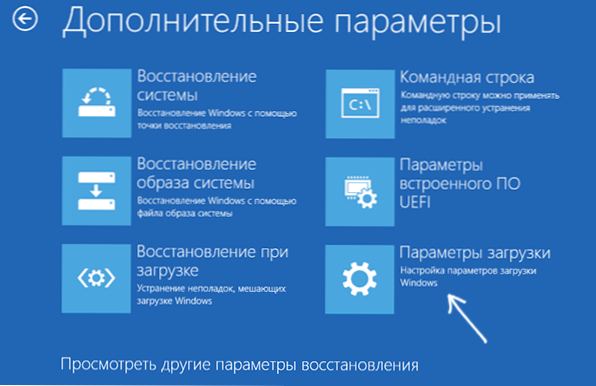
- Ohutu Windowsi režiimi allalaadimiseks vajutage klahvi 4 või F4
- Käivitage käsurida administraatori nimel (võite hakata otsingupaneelile käsurida sisestama ja kui vajalik üksus leitakse, vajutage seda parema hiirenupuga ja valige „Administraatori nimel käivitamine”.
- Sisestage käsureal järgmine käsk.
- Ren C: \ Windows \ Softwaredistribution SoftwareDistribution.Vana

- Sulgege käsurida ja taaskäivitage arvuti tavarežiimis.
Teisel juhul, kui arvuti või sülearvuti pidevalt taaskäivitatakse ja muudatuste kaotamine ei lõppe, saab seda teha järgmiselt:
- Teil on vaja Windows 10 Recovery Diskit või installimismängu (ketas) koos Windows 10 -ga samas tühjenduses, mis on teie arvutisse installitud. Võimalik, et peate sellise draivi looma teises arvutis. Laadige sellest arvuti alla, selleks võite kasutada alglaadimismenüüd.
- Pärast installatsiooniajalt laadimist, teisel ekraanil (pärast keele valimist) vasakul alanurgas, valige süsteemi taastamine, seejärel valige „Otsi ja haldsuse otsimine ja kõrvaldamine” - “Command Stand”.
- Sisestage järjekorras järgmised käsud
- Kettaosa
- Nimekiri vol (Selle käsu täitmise tulemusel vaadake, mis kirja teie süsteem ketas on, kuna praeguses etapis ei pruugi see olla c. Kasutage seda tähte punktis 7, mitte vajadusel).
- Väljumine
- Ren C: \ Windows \ Softwaredistribution SoftwareDistribution.Vana
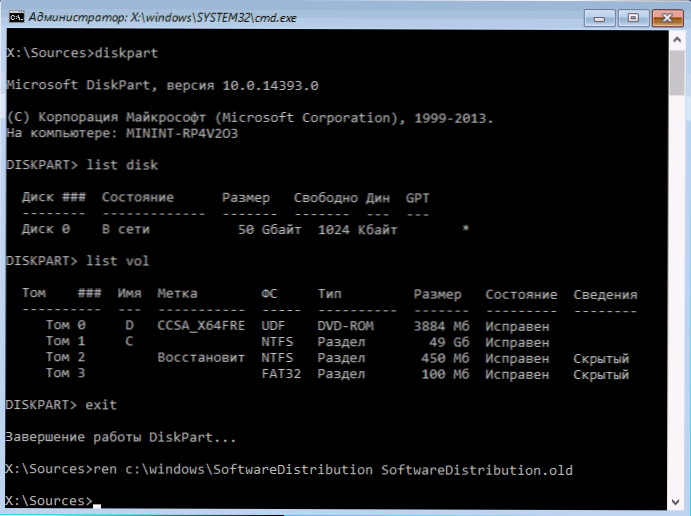
- SC Config WuaUuserv Start = puudega (Uuendusteenuse automaatse käivitamise ajutiselt lahti ühenda).
- Sulgege käsurida ja klõpsake arvuti taaskäivitamiseks nuppu "Jätka" (laadige HDD -ga, mitte Windows 10 laadimispraamist).
- Kui süsteemi laaditakse edukalt nagu tavaliselt, lülitage värskendusteenus sisse: klõpsake nuppu Win+R, sisestage Teenused.MSC, Leidke loendist "Windows Update Center" ja määrake käivitamise tüüp "käsitsi" (see on vaikeväärtus).
Pärast seda saate minna parameetrite juurde - värskendus ja ohutus ning kontrollida, kas värskendused laaditakse ja installitakse ilma vigadeta. Kui Windows 10 värskendatakse ilma teatamata, et värskendusi ei olnud võimalik konfigureerida ega neid täita, minge kausta C: \ Windows Ja eemaldage kaust Softwaredijastus.Vana Sealt.
Windows 10 värskenduste keskuse talitlushäirete diagnostika
Windows 10 on värskenduste parandamiseks ehitanud diagnostilisi tööriistu. Nii nagu eelmisel juhul, võib tekkida ka kaks olukorda: süsteem on laaditud või Windows 10 taaskäivitatakse pidevalt, teatades kogu aeg, et värskenduse häälestamist ei olnud võimalik lõpule viia.
Esimesel juhul järgige järgmisi samme:
- Minge Windows 10 juhtpaneelile (paremal väljal "Vaata", pange "ikoonid", kui sinna on installitud "kategooriad").
- Avage punkt "probleemide kõrvaldamine" ja seejärel vasakul "Vaadake kõiki kategooriaid".
- Käivitage ja teostage kahte vahendit rikete kõrvaldamiseks vaheldumisi - "bittide taustprogramm" ja "Windows Update".
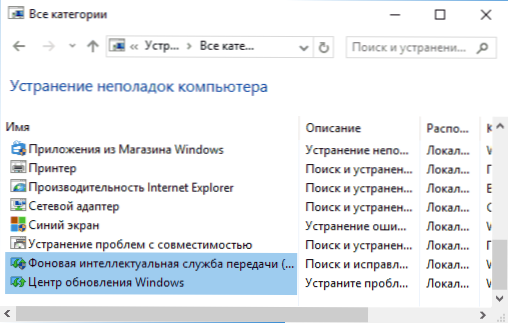
- Kontrollige, kas see on probleemi lahendanud.
Teises olukorras on see keerulisem:
- Tehke lõiked 1-3 uuendamise vahemälu puhastamise jaotisest (jõuge taastuskeskkonna käsuridale, mis töötab laadimismängust või kettalt).
- Bcdedit /set default ohutu boot minimaalne
- Laadige arvuti kõvakettast uuesti. Turvarežiim peab avama.
- Sisestage käsurežiimis turvarežiimis järgmised käsud (igaüks neist käivitab probleemide kõrvaldamise vahendid, minge kõigepealt, siis teine).
- MSDT /ID bitsiagnostiline
- MSDT /ID WindowsUpDatedinostic
- Ühendage turvarežiim käsuga lahti: Bcdedit /deletevalue default ohutu boot
- Laadige arvuti uuesti.
Võib -olla see töötab. Kuid kui teise stsenaariumi (tsükliline taaskäivitus) praeguse ajani ei olnud probleemi parandada, peate tõenäoliselt kasutama Windows 10 lähtestamist (seda saab teha andmete salvestamisel, laadides alglaadimispulk või ketas). Loe edasi - kuidas Windows 10 lähtestada (vt. Viimane kirjeldatud meetoditest).
Windows 10 värskenduste täitmine ebaõnnestus kasutajaprofiilide duplikaadi tõttu
Teine, vähe, probleemi kirjeldatud põhjusest "ei suutnud värskendust lõpule viia. Muudatuste tühistamine. Ärge lülitage arvutit välja "Windows 10 - probleemid kasutajaprofiilidega. Kuidas seda kõrvaldada (see on oluline: mis on teie vastutuse korral madalam, võite potentsiaalselt midagi rikkuda):
- Käivitage registritoimetaja (Win+R, sisestage Regedit)
- Minge registriosasse (avage see) Hkey_local_machine \ tarkvara \ Microsoft \ Windows NT \ CurrentVersion \ Profilelist
- Vaadake investeeritud sektsioone: ärge puudutage neid, kellel on "lühikesed nimed", ja pöörake ülejäänud ajal tähelepanu parameetrile ProfiilImagePath. Kui rohkem kui üks jaotis sisaldab teie kasutaja kausta näidustust, peate ülejäägi eemaldama. Sel juhul on see, mille parameeter on üleliigne Refcount = 0, samuti need lõigud, mille nimi lõpeb .Bak.

- Samuti kohtusin teabega, mis profiili juuresolekul UpdateSUser Seda tuleks proovida ka eemaldada, seda ei kontrollita isiklikult.
Pärast protseduuri lõpuleviimist taaskäivitage arvuti ja proovige uuesti Windows 10 värskendusi installida.
Täiendavad viisid vea parandamiseks
Kui kõik muudatuste tühistamise probleemile pakutud lahendused, mis tulenesid asjaolust, et Windows 10 värskenduste konfigureerimine või lõpuleviimine ei olnud edukas, pole nii palju võimalusi:
- Tehke Windows 10 süsteemifailide terviklikkus.
- Proovige teha puhast Windows 10 laadimist, kustutage sisu SoftwarediBiTibution \ allalaadimine, Uuesti -lisate värskendused ja alustage nende installimist.
- Kustutage kolmanda osapoole viirusetõrje, taaskäivitage arvuti (see on vajalik eemaldamise lõpuleviimiseks), installige värskendused.
- Võib -olla on kasulik teave eraldi artiklist: Windows 10, 8 ja Windows 7 värskenduste keskuse vigade korrigeerimine.
- Proovige pikk tee taastada Windows Update Centeri komponentide algseisund, mida on kirjeldatud Microsofti ametlikul veebisaidil
Ja lõpuks, kui miski ei aita, saab võib -olla parim valik Windows 10 uuesti installimiseks (lähtestamine), säilitades samal ajal andmeid.
- « ClearType sätted Windowsis
- Kuidas alla laadida originaalne ISO Windows 7, 8.1 ja Windows 10 Microsoftilt »

